 |
Configurar em Rede para Windows XP x64, XP e 2000
 Configurar a impressora como uma impressora partilhada Configurar a impressora como uma impressora partilhada
 Adicionar a impressora aos outros computadores da rede Adicionar a impressora aos outros computadores da rede
As instruções apresentadas em seguida explicam como configurar a impressora para que possa ser partilhada por outros utilizadores na rede.
Em primeiro lugar, terá de configurar a impressora como uma impressora partilhada no computador ligado directamente à impressora. Em seguida irá adicionar a impressora a cada computador da rede que terá acesso à impressora.
 |
Nota: |
 |
-
Para instalar software em Windows XP x64 e XP, tem de iniciar a sessão com uma conta de administrador de computadores. Depois de instalar o Windows XP x64 e XP, a conta de utilizador é definida como uma conta de administrador de computadores.
|
|
Configurar a impressora como uma impressora partilhada
Execute as operações apresentadas em seguida no computador que está ligado directamente à impressora:
 |
Windows XP x64 e XP:
Faça clique em Iniciar e seleccione Painel de Controlo, depois faça duplo clique em Impressoras e Faxes. (Se o Painel de Controlo estiver na Vista por Categorias, faça clique em Impressoras e Outro Hardware, e depois faça clique em Impressoras e Faxes.)
|
Windows 2000:
Faça clique em Iniciar, seleccione Definições e, em seguida, faça clique em Impressoras.
 |
Faça clique com o botão direito do rato no ícone da impressora e, em seguida, faça clique em Partilhar.
|
 |
Windows XP x64 e XP:
Seleccione Partilhar impr. e, em seguida, introduza um nome de partilha.
|
Windows 2000:
Seleccione Partilhada como e, em seguida, introduza o nome da impressora partilhada.
 |  |
Nota: |
 |  |
|
Não utilize espaços nem hífenes no nome de partilha.
|
|
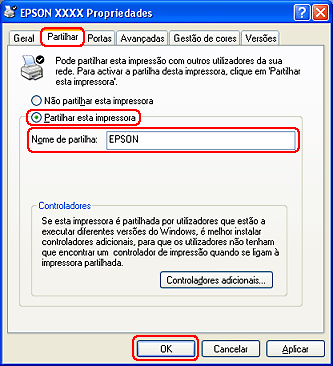
Se quiser que o Windows XP x64, XP e 2000 transfira automaticamente os controladores de impressão para computadores com diferentes versões do Windows, faça clique em Controladores Adicionais e seleccione o ambiente e o sistema operativo dos outros computadores. Faça clique em OK e, em seguida, insira o CD que contém o software da impressora no respectivo leitor.
 |
Faça clique em OK ou Fechar (se tiver instalado controladores adicionais).
|
Adicionar a impressora aos outros computadores da rede
Execute as operações apresentadas em seguida para adicionar a impressora a cada computador da rede que terá acesso à impressora.
 |
Nota: |
 |
Windows XP x64 e XP:
Faça clique em Iniciar e seleccione Painel de Controlo, depois faça duplo clique em Impressoras e Faxes. (Se o Painel de Controlo estiver na Vista por Categorias, faça clique em Impressoras e Outro Hardware, e depois faça clique em Impressoras e Faxes.)
|
Windows 2000:
Faça clique em Iniciar, seleccione Definições e, em seguida, faça clique em Impressoras.
 |
Faça duplo clique no ícone Adicionar Impressora. É apresentado o Assistente Adicionar Impressora.
|
 |
Faça clique em Seguinte.
|
 |
Seleccione Windows XP x64 and XP:
Seleccione Uma impressora de rede, ou uma impressora ligada a outro computador e, em seguida, faça clique em Seguinte.
|
Windows 2000:
Seleccione Impressora de rede e, em seguida, faça clique em Seguinte.
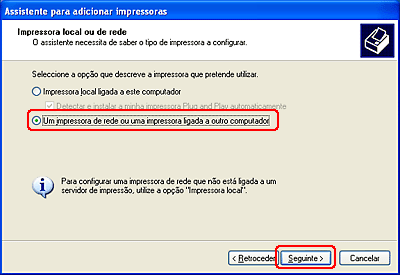
 |
Na janela apresentada, faça clique em Seguinte.
|
 |
Faça duplo clique no ícone do computador que está ligado directamente à impressora. Em seguida, faça clique no ícone da impressora.
|

 |
Faça clique em Seguinte e siga as instruções apresentadas no ecrã.
|
 |
Nota: |
 |
-
Dependendo do sistema operativo e da configuração do computador ao qual a impressora está ligada, o Assistente Adicionar Impressora pode solicitar a instalação do controlador de impressão a partir do CD-ROM que contém o software da impressora. Faça clique no botão Disco e siga as instruções apresentadas no ecrã.
|
|
|  |

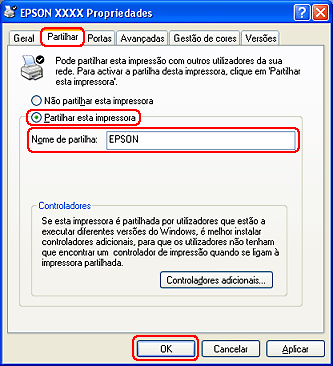
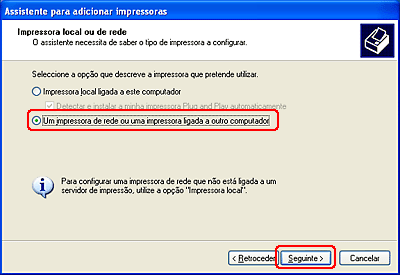




 Configurar a impressora como uma impressora partilhada
Configurar a impressora como uma impressora partilhada




 Topo
Topo Consulte
Consulte 

